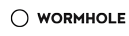利用Python进行文件的自动备份
利用Python进行文件的自动备份
# 利用Python进行文件的自动备份(第一版)
os.system 函数的命令,这一函数可以使命令像是从系统中运行的。也就是说,从 shell 中运行的——如果运行成功,它将返回 0 ,如果运行失败,将返回一个错误代码。
# 针对 Windows 用户的提示
除了使用双反斜杠转义序列,你还可以使用原始字符串。例如使用 'C:\Documents' 或 r'C:\Documents' 。然而,不要使用 'C:\Documents' ,因为它将被识别为你使用了一个 未知的转义序列 \D 来结束路径的输入。
# 代码
import os
import time
# 1. 需要备份的文件与目录将被
# 指定在一个列表中。
# 例如在 Windows 下:
source = [r'E:\aaa.txt']
# 在这里要注意到我们必须在字符串中使用双引号
# 用以括起其中包含空格的名称。
# 2. 备份文件必须存储在一个
# 主备份目录中
# 例如在 Windows 下:
target_dir = 'E:\\Backup\\'
# 要记得将这里的目录地址修改至你将使用的路径
# 3.备份文件将打包压缩成zip文件
# 4.zip压缩文件的文件名由当前日期与时间构成
# 其中os.sep 表示更改操作系统中的路径分隔符
target = target_dir + os.sep + \
time.strftime('%Y%m%d%H%M%S') + '.zip'
# 如果目标目录还不存在,则进行创建
if not os.path.exists(target_dir):
os.mkdir(target_dir) # 创建目录
# 5.原本这里是使用zip命令,但是在windows环境下面这个是不是系统命令,所以解决方案如下:
'''
1.1.下载7-Zip并安装
2.将安装文件中的7z.exe移至‘C:\Windows’目录下
3.将程序中的 zip_command = "zip -qr '%s' %s"%(target,''.join(source))
改为:zip_command = "7z a %s %s"%(target, ' '.join(source))
'''
zip_command = "7z a %s %s" % (target, ' '.join(source))
# 运行备份
print('Zip command is:')
print(zip_command)
print('Running:')
if os.system(zip_command) == 0:
print('Successful backup to', target)
else:
print('Backup FAILED')
1
2
3
4
5
6
7
8
9
10
11
12
13
14
15
16
17
18
19
20
21
22
23
24
25
26
27
28
29
30
31
32
33
34
35
36
37
38
39
40
41
42
43
2
3
4
5
6
7
8
9
10
11
12
13
14
15
16
17
18
19
20
21
22
23
24
25
26
27
28
29
30
31
32
33
34
35
36
37
38
39
40
41
42
43
1
2
3
4
5
6
7
8
9
10
11
12
13
14
15
16
17
18
19
20
21
22
23
24
25
26
27
28
29
30
31
32
33
34
35
36
37
38
39
40
41
42
43
2
3
4
5
6
7
8
9
10
11
12
13
14
15
16
17
18
19
20
21
22
23
24
25
26
27
28
29
30
31
32
33
34
35
36
37
38
39
40
41
42
43
# 输出结果
1 file, 10 bytes (1 KiB)
Creating archive: E:\Backup\20180722160831.zip
Add new data to archive: 1 file, 10 bytes (1 KiB)
Files read from disk: 1
Archive size: 158 bytes (1 KiB)
Everything is Ok
Successful backup to E:\Backup\20180722160831.zip
编辑 (opens new window)
上次更新: 2022/12/31, 16:52:27
- 01
- SpringCache基本配置类05-16
- 03
- Rpamis-security-原理解析12-13